Инструкция будет включать в себя:
- Установка контейнера 3X-UI + Traefik + Telegram Bot
- Настройка
Для установки понадобится:
- VPS или иной сервер с доступом к консоли SSH
- 1 ГБ ОЗУ
- Debian не ниже версии 9 или Ubuntu не ниже 20.04 (инструкция может работать и на других дистрибутивах, но некоторые детали будут отличатся)
Официальный репозиторий 3X-UI: https://github.com/MHSanaei/3x-ui
Официальный репозиторий форка X-UI: https://github.com/alireza0/x-ui
Скачиваем скрипт, делаем файл исполняемым и запускаем установку:
curl -sSL https://raw.githubusercontent.com/torikki-tou/team418/main/setup.sh -o setup.sh && chmod +x setup.sh && ./setup.sh
Скрипт запросит у вас:
Имя пользователя для панели администратора - "Enter username for 3X-UI Panel"
Пароль администратора - "Enter password"
Порт подключения к панели администратора - "Enter port on which 3X-UI would be available: "
имя хоста (домен) или IP если домен отсутствует "Enter your hostname:"
Ваш адрес почты для сертификата LetsEncrypt "Enter your e-mail for certificate:"
API токен вашего телеграм бота (подробнее тут) "Enter your Telegram bot API token:"
Имя пользователя Telegram администратора - "Enter your Telegram admin profile"
Также сервер спросит хотите ли вы заменить таблицу inbounds (она содержит данные о клиентах и конфигурациях прокси, по умолчанию пустая) - первый запуск скрипта заменяет пустую таблицу, последующий запуск заменит данные на дефолтную конфигурацию с Vless XTLS-Reality, порт 443.
По завершении работы скрипт выдаст адрес подключения к панели администратора.
3X-UI, Traefik и Telegram бот установлены и работают.
Для настройки через Веб UI:
Для 3X-UI переходим по адресу https://yourIPorDomain:PORT, где yourIPorDomain - IP-адрес вашего сервера или доменное имя, если оно у вас есть и настроено
Для настройки через Telegram Бота: От администратора:
- Перейдите в вашего бота Telegram
- Запустите команду /start
- Для добавления пользователя - Добавить юзера
- Ввести имя пользователя (без @)
- ввести количество устройств с которых пользователь может одновременно подключаться
Для настройки клиентов через админскую панель:
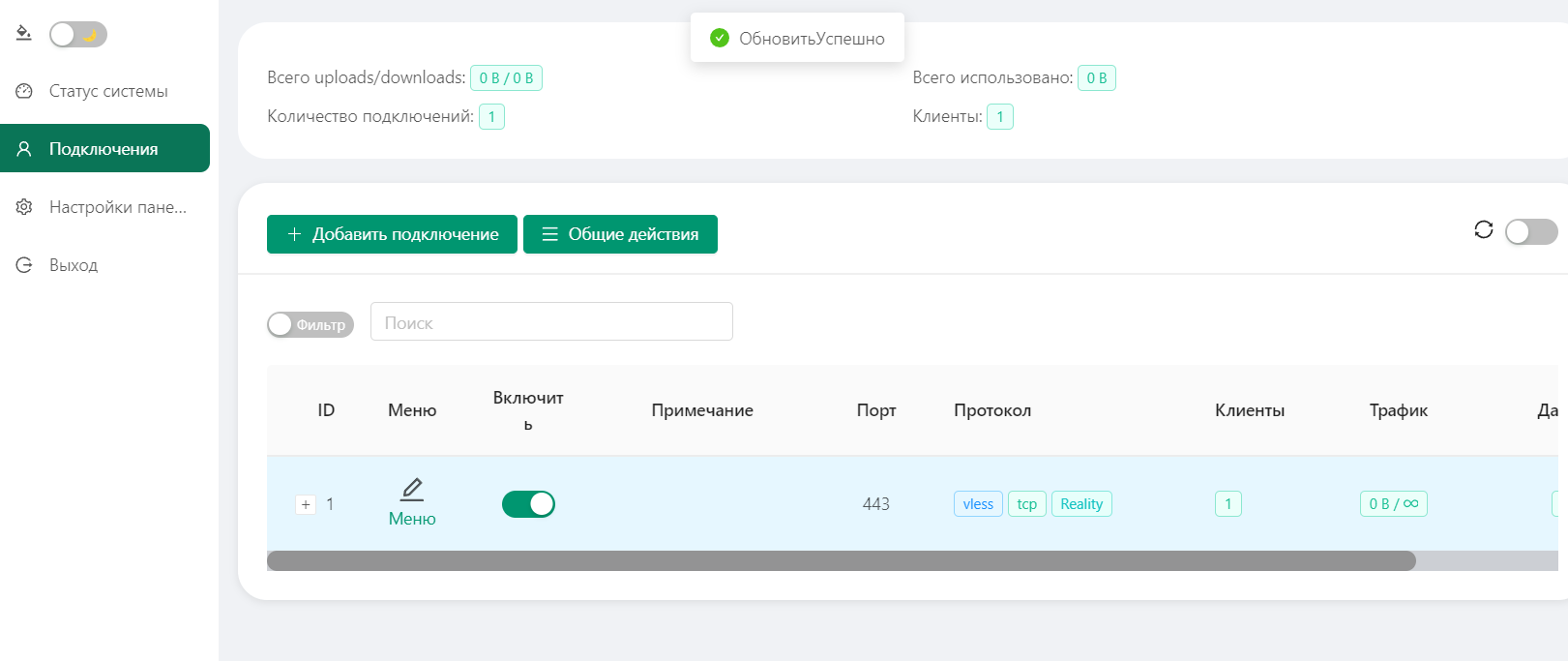





Также по кнопке "Меню" можно сбросить счетчики трафика, добавить пользователей (в том числе сгенерировать разом N аккаунтов по шаблону).
